Page 129 of 261

–Э–∞–≤—Ц–≥–∞—Ж—Ц—П129
–Э–∞ –њ—А–∞–≤–Њ–Љ—Г –±–Њ—Ж—Ц –і–Є—Б–њ–ї–µ—П
–≤—Ц–і–Њ–±—А–∞–ґ–∞—Ф—В—М—Б—П –љ–∞—Б—В—Г–њ–љ–∞
—Ц–љ—Д–Њ—А–Љ–∞—Ж—Ц—П:
вЦ† –°–Є–Љ–≤–Њ–ї –Ї–Њ–Љ–њ–∞—Б–∞ –њ–Њ–Ј–љ–∞—З–∞—Ф –њ—Ц–≤–љ—Ц—З.
вЦ† –Ч–∞ –≤—Ц–і—Б—Г—В–љ–Њ—Б—В—Ц —Б–Є–≥–љ–∞–ї—Г GPS (–і–Є–≤. —А–Њ–Ј–і—Ц–ї "–Ч–∞–≥–∞–ї—М–љ–∞ —Ц–љ—Д–Њ—А–Љ–∞—Ж—Ц—П"
3 124 ) —Г –њ–Њ—В–Њ—З–љ–Њ–Љ—Г —А–Њ–Ј—В–∞—И—Г–≤–∞–љ–љ—Ц
–њ—Ц–і —Б–Є–Љ–≤–Њ–ї–Њ–Љ –Ї–Њ–Љ–њ–∞—Б–∞
–Ј–Њ–±—А–∞–ґ—Г—Ф—В—М—Б—П –њ–µ—А–µ–Ї—А–µ—Б–ї–µ–љ–Є–є
—Б–Є–Љ–≤–Њ–ї GPS.
вЦ† –Я–Њ—В–Њ—З–љ–Є–є –Љ–∞—Б—И—В–∞–± –Љ–∞–њ–Є (—Й–Њ–± –Ј–Љ—Ц–љ–Є—В–Є –Љ–∞—Б—И—В–∞–±, –њ–Њ–≤–µ—А—В–∞–є—В–µ
–±–∞–≥–∞—В–Њ—Д—Г–љ–Ї—Ж—Ц–Њ–љ–∞–ї—М–љ–Є–є
—А–µ–≥—Г–ї—П—В–Њ—А).
–Э–∞ –Љ–∞–њ—Ц –≤—Ц–і–Њ–±—А–∞–ґ–∞—Ф—В—М—Б—П –љ–∞—Б—В—Г–њ–љ–∞
—Ц–љ—Д–Њ—А–Љ–∞—Ж—Ц—П:
вЦ† –Ь–∞—А—И—А—Г—В –њ–Њ–Ј–љ–∞—З–µ–љ–Њ –±–ї–∞–Ї–Є—В–љ–Њ—О –ї—Ц–љ—Ц—Ф—О.
вЦ† –Я–Њ—В–Њ—З–љ–µ —А–Њ–Ј—В–∞—И—Г–≤–∞–љ–љ—П –њ–Њ–Ј–љ–∞—З–µ–љ–Њ —З–µ—А–≤–Њ–љ–Є–Љ
—В—А–Є–Ї—Г—В–љ–Є–Ї–Њ–Љ.
вЦ† –Ъ—Ц–љ—Ж–µ–≤–Є–є –њ—Г–љ–Ї—В –њ—А–Є–Ј–љ–∞—З–µ–љ–љ—П –њ–Њ–Ј–љ–∞—З–µ–љ–Њ –Ї–∞—А—В–∞—В–Є–Љ –њ—А–∞–њ–Њ—А—Ж–µ–Љ.
вЦ† –†—Ц–Ј–љ—Ц —Б–Є–Љ–≤–Њ–ї–Є (–і–Є–≤. —А–Њ–Ј–і—Ц–ї "–Ю–≥–ї—П–і
—Б–Є–Љ–≤–Њ–ї—Ц–≤" 3 165), —Й–Њ –њ–Њ–Ј–љ–∞—З–∞—О—В—М
–і–∞–љ—Ц –њ—А–Њ –і–Њ—А–Њ–ґ–љ—Ц–є —А—Г—Е, –Ј–∞–≥–∞–ї—М–љ—Г
—Ц–љ—Д–Њ—А–Љ–∞—Ж—Ц—О –∞–±–Њ –≤–Є–Ј–љ–∞—З–љ—Ц –Љ—Ц—Б—Ж—П.–Э–∞–ї–∞—И—В—Г–≤–∞–љ–љ—П —Б–Є—Б—В–µ–Љ–Є
–љ–∞–≤—Ц–≥–∞—Ж—Ц—Ч
–Э–∞—В–Є—Б–љ—Ц—В—М –Ї–љ–Њ–њ–Ї—Г CONFIG —Ц –Њ–±–µ—А—Ц—В—М
Navigation settings (–Я–∞—А–∞–Љ–µ—В—А–Є
–љ–∞–≤—Ц–≥–∞—Ж—Ц—Ч) , —Й–Њ–± –≤—Ц–і–Ї—А–Є—В–Є –Љ–µ–љ—О –Ј
–љ–∞–ї–∞—И—В—Г–≤–∞–љ–љ—П–Љ–Є –љ–∞–≤—Ц–≥–∞—Ж—Ц—Ч.
Navigation volume (–У—Г—З–љ—Ц—Б—В—М
–љ–∞–≤—Ц–≥–∞—Ж—Ц—Ч)
–Ь–Њ–ґ–љ–∞ –≤—Б—В–∞–љ–Њ–≤–Є—В–Є –≤—Ц–і–љ–Њ—Б–љ—Г
–≥—Г—З–љ—Ц—Б—В—М –і–ї—П –≤—Ц–і—В–≤–Њ—А–µ–љ–љ—П
–њ–Њ–≤—Ц–і–Њ–Љ–ї–µ–љ—М –љ–∞–≤—Ц–≥–∞—Ж—Ц–є–љ–Њ—О
—Б–Є—Б—В–µ–Љ–Њ—О ( Announcement
(–Я–Њ–≤—Ц–і–Њ–Љ–ї–µ–љ–љ—П) ) —В–∞ –≥—Г—З–љ—Ц—Б—В—М
–∞—Г–і—Ц–Њ–і–ґ–µ—А–µ–ї–∞ (Background (–§–Њ–љ–Њ–≤–∞
–Љ—Г–Ј–Є–Ї–∞) ) –њ—Ц–і —З–∞—Б –≤—Ц–і—В–≤–Њ—А–µ–љ–љ—П
–љ–∞–≤—Ц–≥–∞—Ж—Ц–є–љ–Њ–≥–Њ –њ–Њ–≤—Ц–і–Њ–Љ–ї–µ–љ–љ—П.
–£—Б—В–∞–љ–Њ–≤—Ц—В—М –њ–Њ—В—А—Ц–±–љ—Ц –Ј–љ–∞—З–µ–љ–љ—П –і–ї—П
Announcement (–Я–Њ–≤—Ц–і–Њ–Љ–ї–µ–љ–љ—П) —В–∞
Background (–§–Њ–љ–Њ–≤–∞ –Љ—Г–Ј–Є–Ї–∞) .
–©–Њ–± –њ–µ—А–µ–≤—Ц—А–Є—В–Є –њ–Њ—В–Њ—З–љ—Ц
–љ–∞–ї–∞—И—В—Г–≤–∞–љ–љ—П: –≤–Є–±–µ—А—Ц—В—М Volume
test (–Ґ–µ—Б—В –≥—Г—З–љ–Њ—Б—В—Ц) .
TMC settings (–Я–∞—А–∞–Љ–µ—В—А–Є TMC)
–Т–Є–±–µ—А—Ц—В—М Infotypes (–Ґ–Є–њ–Є
—Ц–љ—Д–Њ—А–Љ–∞—Ж—Ц—Ч) , —Й–Њ–± –≤—Ц–і–Ї—А–Є—В–Є –њ—Ц–і–Љ–µ–љ—О
–Ј —А—Ц–Ј–љ–Є–Љ–Є –њ—Г–љ–Ї—В–∞–Љ–Є –і–ї—П –≤–Є–Ј–љ–∞—З–µ–љ–љ—П
—В–Є–њ—Ц–≤ —Ц–љ—Д–Њ—А–Љ–∞—Ж—Ц–є–љ–Є—Е –њ–Њ–≤—Ц–і–Њ–Љ–ї–µ–љ—М
–њ—А–Њ –і–Њ—А–Њ–ґ–љ—Ц–є —А—Г—Е, —П–Ї—Ц
Page 130 of 261

130–Э–∞–≤—Ц–≥–∞—Ж—Ц—П
–≤—Ц–і–Њ–±—А–∞–ґ–∞—В–Є–Љ—Г—В—М—Б—П –љ–∞ –Ї–∞—А—В—Ц
–∞–Ї—В–Є–≤–љ–Њ–≥–Њ —Б—Г–њ—А–Њ–≤–Њ–і–ґ–µ–љ–љ—П
–Љ–∞—А—И—А—Г—В—Г.
–ѓ–Ї—Й–Њ –≤–Є–±—А–∞–љ–Њ User defined
(–Т–Є–Ј–љ–∞—З–µ–љ—Ц –Ї–Њ—А–Є—Б—В—Г–≤–∞—З–µ–Љ) , –Љ–Њ–ґ–љ–∞
–≤–Є–Ј–љ–∞—З–Є—В–Є —В–Є–њ–Є —Ц–љ—Д–Њ—А–Љ–∞—Ж—Ц–є–љ–Є—Е
–њ–Њ–≤—Ц–і–Њ–Љ–ї–µ–љ—М, —П–Ї—Ц —Б–ї—Ц–і –≤—Ц–і–Њ–±—А–∞–ґ–∞—В–Є.Sort criteria (–Ъ—А–Є—В–µ—А—Ц—Ч —Б–Њ—А—В—Г–≤–∞–љ–љ—П) –Т–Є–±–µ—А—Ц—В—М –њ–Њ—А—П–і–Њ–Ї –≤—Ц–і–Њ–±—А–∞–ґ–µ–љ–љ—П
–і–Њ—А–Њ–ґ–љ—Ц—Е –њ–Њ–≤—Ц–і–Њ–Љ–ї–µ–љ—М вАУ –љ–∞ –Њ—Б–љ–Њ–≤—Ц
–≤—Ц–і—Б—В–∞–љ—Ц –∞–±–Њ –љ–∞–Ј–≤–Є –≤—Г–ї–Є—Ж—Ц.Warning messages when route
guidance is inactive
(–Я–Њ–њ–µ—А–µ–і–ґ—Г–≤–∞–ї—М–љ—Ц –њ–Њ–≤—Ц–і–Њ–Љ–ї–µ–љ–љ—П
–њ—А–Є –љ–µ–∞–Ї—В–Є–≤–љ—Ц–є —Д—Г–љ–Ї—Ж—Ц—Ч –њ–ї–∞–љ—Г–≤–∞–љ–љ—П
–Љ–∞—А—И—А—Г—В–∞)
–Т–Є–Ј–љ–∞—З—В–µ, —З–Є —Б–ї—Ц–і —Ц–љ—Д–Њ—А–Љ–∞—Ж—Ц–є–љ–Њ-
—А–Њ–Ј–≤–∞–ґ–∞–ї—М–љ—Ц–є —Б–Є—Б—В–µ–Љ—Ц –Њ–≥–Њ–ї–Њ—И—Г–≤–∞—В–Є
–њ–Њ–њ–µ—А–µ–і–ґ—Г–≤–∞–ї—М–љ—Ц –њ–Њ–≤—Ц–і–Њ–Љ–ї–µ–љ–љ—П,
–љ–∞–≤—Ц—В—М —П–Ї—Й–Њ –љ–µ–Љ–∞—Ф –љ–∞—П–≤–љ–Њ—Ч
—Ц–љ—Д–Њ—А–Љ–∞—Ж—Ц—Ч –Ј –њ–ї–∞–љ—Г–≤–∞–љ–љ—П
–Љ–∞—А—И—А—Г—В—Г.Delete lists (–Т–Є–і–∞–ї–Є—В–Є —Б–њ–Є—Б–Ї–Є)
–Т–Є–±–µ—А—Ц—В—М, —Й–Њ–± –≤–Є–і–∞–ї–Є—В–Є –≤—Б—Ц –Ј–∞–њ–Є—Б–Є
–≤ —Б–њ–Є—Б–Ї–∞—Е Address book (–Р–і—А–µ—Б–љ–∞
–Ї–љ–Є–≥–∞) —З–Є Last destinations (–Ю—Б—В–∞–љ–љ—Ц
–њ—Г–љ–Ї—В–Є –њ—А–Є–Ј–љ–∞—З–µ–љ–љ—П) .
Import individual POIs (–Ж–Љ–њ–Њ—А—В–Њ–≤–∞–љ—Ц
—Ц–љ–і–Є–≤—Ц–і—Г–∞–ї—М–љ—Ц –Т–Ь)
–¶–µ —Б—В–Њ—Б—Г—Ф—В—М—Б—П —В—Ц–ї—М–Ї–Є —В–Є—Е –≤–Є–њ–∞–і–Ї—Ц–≤,
–Ї–Њ–ї–Є –і–Њ –њ–Њ—А—В—Г USB —Ц–љ—Д–Њ—А–Љ–∞—Ж—Ц–є–љ–Њ-
—А–Њ–Ј–≤–∞–ґ–∞–ї—М–љ–Њ—Ч —Б–Є—Б—В–µ–Љ–Є
–њ—Ц–і–Ї–ї—О—З–µ–љ–Є–є –љ–∞–Ї–Њ–њ–Є—З—Г–≤–∞—З USB, –љ–∞
—П–Ї–Њ–Љ—Г –Ј–±–µ—А–µ–ґ–µ–љ—Ц –і–∞–љ—Ц —Ц–Ј –≤–Є–Ј–љ–∞—З–љ–Є–Љ–Є –Љ—Ц—Б—Ж—П–Љ–Є (–Т–Ь) 3 118.
–Ж–Љ–њ–Њ—А—В –і–∞–љ–Є—Е –Т–Ь –Ј –љ–∞–Ї–Њ–њ–Є—З—Г–≤–∞—З–∞
USB, –і–Є–≤. —А–Њ–Ј–і—Ц–ї "–Х–Ї—Б–њ–Њ—А—В —В–∞ —Ц–Љ–њ–Њ—А—В
–і–∞–љ–Є—Е –Т–Ь" –љ–Є–ґ—З–µ.
Delete all imported POIs (–Т–Є–і–∞–ї–Є—В–Є
—Г—Б—Ц —Ц–Љ–њ–Њ—А—В–Њ–≤–∞–љ—Ц –Т–Ь)
–¶–µ —Б—В–Њ—Б—Г—Ф—В—М—Б—П —В—Ц–ї—М–Ї–Є —В–Є—Е –≤–Є–њ–∞–і–Ї—Ц–≤,
–Ї–Њ–ї–Є –і–∞–љ—Ц –њ—А–Њ –Т–Ь –±—Г–ї–Є —Ц–Љ–њ–Њ—А—В–Њ–≤–∞–љ—Ц
–і–Њ —Ц–љ—Д–Њ—А–Љ–∞—Ж—Ц–є–љ–Њ-—А–Њ–Ј–≤–∞–ґ–∞–ї—М–љ–Њ—Ч
—Б–Є—Б—В–µ–Љ–Є, –і–Є–≤. —А–Њ–Ј–і—Ц–ї "–Х–Ї—Б–њ–Њ—А—В —В–∞
—Ц–Љ–њ–Њ—А—В –і–∞–љ–Є—Е –Т–Ь" –љ–Є–ґ—З–µ.
–Т–Є–±–µ—А—Ц—В—М —Ж–µ–є –њ—Г–љ–Ї—В –Љ–µ–љ—О, —Й–Њ–±
–≤–Є–і–∞–ї–Є—В–Є —Г—Б—Ц —Ц–Љ–њ–Њ—А—В–Њ–≤–∞–љ—Ц –і–∞–љ—Ц –Т–Ь —Ц–Ј
–њ–∞–Љ'—П—В—Ц –Љ–Њ—Ч–Т–Ь —Ц–љ—Д–Њ—А–Љ–∞—Ж—Ц–є–љ–Њ-
—А–Њ–Ј–≤–∞–ґ–∞–ї—М–љ–Њ—Ч —Б–Є—Б—В–µ–Љ–Є.
–Я—А–Є–Љ—Ц—В–Ї–∞
–С–µ–Ј–њ–Њ—Б–µ—А–µ–і–љ—Ф –≤–Є–і–∞–ї–µ–љ–љ—П
—Ц–љ–і–Є–≤—Ц–і—Г–∞–ї—М–љ–Є—Е —Ц–Љ–њ–Њ—А—В–Њ–≤–∞–љ–Є—Е
–≤–Є–Ј–љ–∞—З–љ–Є—Е –Љ—Ц—Б—Ж—М –Ј –њ–∞–Љ'—П—В—Ц –Љ–Њ—Ч—Е–Т–Ь
–љ–µ–Љ–Њ–ґ–ї–Є–≤–µ.
–ѓ–Ї—Й–Њ –≤–Є —Е–Њ—З–µ—В–µ –≤–Є–і–∞–ї–Є—В–Є
—Ц–љ–і–Є–≤—Ц–і—Г–∞–ї—М–љ—Ц —Ц–Љ–њ–Њ—А—В–Њ–≤–∞–љ—Ц –Т–Ь,
—Ц–Љ–њ–Њ—А—В—Г–є—В–µ –Њ–љ–Њ–≤–ї–µ–љ—Ц –і–∞–љ—Ц –Т–Ь –≤
—Ц–љ—Д–Њ—А–Љ–∞—Ж—Ц–є–љ–Њ-—А–Њ–Ј–≤–∞–ґ–∞–ї—М–љ—Г
—Б–Є—Б—В–µ–Љ—Г, —П–Ї–∞ –љ–µ –Љ—Ц—Б—В–Є—В—М –∞–і—А–µ—Б–љ—Ц
–і–∞–љ—Ц –≤—Ц–і–њ–Њ–≤—Ц–і–љ–Є—Е –Т–Ь.
Page 131 of 261

–Э–∞–≤—Ц–≥–∞—Ж—Ц—П131
–Ф–ї—П –≤–Є–і–∞–ї–µ–љ–љ—П –≤—Б—Ц—Е —Ц–Љ–њ–Њ—А—В–Њ–≤–∞–љ–Є—Е
–Т–Ь –њ–µ–≤–љ–Њ—Ч –Ї–∞—В–µ–≥–Њ—А—Ц—Ч: —Ц–Љ–њ–Њ—А—В—Г–є—В–µ
–њ–Њ—А–Њ–ґ–љ—Ц–є —Д–∞–є–ї –і–∞–љ–Є—Е –Т–Ь
–≤—Ц–і–њ–Њ–≤—Ц–і–љ–Њ—Ч –Ї–∞—В–µ–≥–Њ—А—Ц—Ч –≤
—Ц–љ—Д–Њ—А–Љ–∞—Ж—Ц–є–љ–Њ-—А–Њ–Ј–≤–∞–ґ–∞–ї—М–љ—Г
—Б–Є—Б—В–µ–Љ—Г.
Export POIs (–Х–Ї—Б–њ–Њ—А—В—Г–≤–∞—В–Є –Т–Ь)
–Х–Ї—Б–њ–Њ—А—В—Г—Ф —Г—Б—Ц –і–∞–љ—Ц –Т–Ь, –Ј–±–µ—А–µ–ґ–µ–љ—Ц —Г
–њ–∞–Љ'—П—В—Ц –Љ–Њ—Ч–Т–Ь —Ц–љ—Д–Њ—А–Љ–∞—Ж—Ц–є–љ–Њ-
—А–Њ–Ј–≤–∞–ґ–∞–ї—М–љ–Њ—Ч —Б–Є—Б—В–µ–Љ–Є –љ–∞
–љ–∞–Ї–Њ–њ–Є—З—Г–≤–∞—З USB, –њ—Ц–і–Ї–ї—О—З–µ–љ–Є–є –і–Њ
–њ–Њ—А—В—Г USB 3 118, –і–Є–≤. —А–Њ–Ј–і—Ц–ї
"–Х–Ї—Б–њ–Њ—А—В —В–∞ —Ц–Љ–њ–Њ—А—В –і–∞–љ–Є—Е –Т–Ь"
–љ–Є–ґ—З–µ.
Delete Home address (–Т–Є–і–∞–ї–Є—В–Є
–і–Њ–Љ–∞—И–љ—О –∞–і—А–µ—Б—Г)
–Т–Є–і–∞–ї—П—Ф –њ–Њ—В–Њ—З–љ—Г –і–Њ–Љ–∞—И–љ—О –∞–і—А–µ—Б—Г
(—П–Ї–∞ –≤—Ц–і–Њ–±—А–∞–ґ—Г—Ф—В—М—Б—П –≤ –Љ–µ–љ—О Enter
destination (–Т–≤–µ–і—Ц—В—М –њ—Г–љ–Ї—В
–њ—А–Є–Ј–љ–∞—З–µ–љ–љ—П) , –і–Є–≤. —А–Њ–Ј–і—Ц–ї
"–Т–≤–µ–і–µ–љ–љ—П –њ—Г–љ–Ї—В—Г –њ—А–Є–Ј–љ–∞—З–µ–љ–љ—П"
3 136).–Х–Ї—Б–њ–Њ—А—В —В–∞ —Ц–Љ–њ–Њ—А—В –і–∞–љ–Є—Е –Т–Ь
–Т—Б—В—Г–њ–љ—Ц —А–Њ–Ј'—П—Б–љ–µ–љ–љ—П–Ґ–Є–њ–Є –і–∞–љ–Є—Е –Т–Ь
–Ж–љ—Д–Њ—А–Љ–∞—Ж—Ц–є–љ–Њ-—А–Њ–Ј–≤–∞–ґ–∞–ї—М–љ–∞
—Б–Є—Б—В–µ–Љ–∞ —А–Њ–Ј—А—Ц–Ј–љ—П—Ф –љ–∞—Б—В—Г–њ–љ—Ц —В–Є–њ–Є
–і–∞–љ–Є—Е –њ—А–Њ –≤–Є–Ј–љ–∞—З–љ—Ц –Љ—Ц—Б—Ж—П:
вЦ† –Я–Њ–њ–µ—А–µ–і–љ—М–Њ –≤—Б—В–∞–љ–Њ–≤–ї–µ–љ—Ц Points
of Interest (–Т–Є–Ј–љ–∞—З–љ—Ц –Љ—Ц—Б—Ж—П)
–Ј–±–µ—А—Ц–≥–∞—О—В—М—Б—П –љ–∞ –Ї–∞—А—В—Ж—Ц SD –Ј
–Љ–∞–њ–Њ—О —Ц –њ–Њ–Ј–љ–∞—З–∞—О—В—М—Б—П —Ц–Ї–Њ–љ–Ї–∞–Љ–Є
–љ–∞ –Љ–∞–њ—Ц.
–Т–Є –Љ–Њ–ґ–µ—В–µ –Ј–±–µ—А—Ц–≥–∞—В–Є —В–∞–Ї—Ц
–њ–Њ–њ–µ—А–µ–і–љ—М–Њ –≤—Б—В–∞–љ–Њ–≤–ї–µ–љ—Ц –Т–Ь –≤
–∞–і—А–µ—Б–љ—Ц–є –Ї–љ–Є–Ј—Ц –∞–±–Њ –≤ —П–Ї–Њ—Б—В—Ц
–Њ–Ї—А–µ–Љ–Є—Е –Т–Ь —Г –њ–∞–Љ'—П—В—Ц –Љ–Њ—Ч–Т–Ь
—Ц–љ—Д–Њ—А–Љ–∞—Ж—Ц–є–љ–Њ-—А–Њ–Ј–≤–∞–ґ–∞–ї—М–љ–Њ—Ч
—Б–Є—Б—В–µ–Љ–Є, –і–Є–≤. –љ–Є–ґ—З–µ.
вЦ† –£–ї—О–±–ї–µ–љ—Ц –∞–і—А–µ—Б–Є –њ—Г–љ–Ї—В—Ц–≤ –њ—А–Є–Ј–љ–∞—З–µ–љ–љ—П, —П–Ї—Ц –±—Г–ї–Є –Ј–±–µ—А–µ–ґ–µ–љ—Ц
–≤ Address book (–Р–і—А–µ—Б–љ–∞ –Ї–љ–Є–≥–∞) .
–Т–Є –Љ–Њ–ґ–µ—В–µ –µ–Ї—Б–њ–Њ—А—В—Г–≤–∞—В–Є —Ж—Ц –і–∞–љ—Ц
–∞–і—А–µ—Б–љ–Њ—Ч –Ї–љ–Є–≥–Є –љ–∞ –љ–∞–Ї–Њ–њ–Є—З—Г–≤–∞—З
USB –і–ї—П –њ–Њ–і–∞–ї—М—И–Њ–≥–Њ
–≤–Є–Ї–Њ—А–Є—Б—В–∞–љ–љ—П, –љ–∞–њ—А–Є–Ї–ї–∞–і, —Г
—Ц–љ—И–Є—Е –∞–≤—В–Њ–Љ–Њ–±—Ц–ї—П—Е.
вЦ† Individual POIs (–Ж–љ–і–Є–≤—Ц–і—Г–∞–ї—М–љ—Ц
–Т–Ь) : —Г–ї—О–±–ї–µ–љ—Ц –∞–і—А–µ—Б–Є –њ—Г–љ–Ї—В—Ц–≤–њ—А–Є–Ј–љ–∞—З–µ–љ–љ—П, —П–Ї—Ц –±—Г–ї–Є –Ј–±–µ—А–µ–ґ–µ–љ—Ц
—Г –њ–∞–Љ'—П—В—Ц –Љ–Њ—Ч–Т–Ь.
–Т–Є –Љ–Њ–ґ–µ—В–µ –µ–Ї—Б–њ–Њ—А—В—Г–≤–∞—В–Є —Ж—Ц
—Ц–љ–і–Є–≤—Ц–і—Г–∞–ї—М–љ—Ц –≤–Є–Ј–љ–∞—З–љ—Ц –Љ—Ц—Б—Ж—П –љ–∞
–љ–∞–Ї–Њ–њ–Є—З—Г–≤–∞—З USB –і–ї—П
–њ–Њ–і–∞–ї—М—И–Њ–≥–Њ –≤–Є–Ї–Њ—А–Є—Б—В–∞–љ–љ—П,
–љ–∞–њ—А–Є–Ї–ї–∞–і, –≤ —Ц–љ—И–Є—Е –∞–≤—В–Њ–Љ–Њ–±—Ц–ї—П—Е.
вЦ† –Т–Ь, –≤–Є–Ј–љ–∞—З–µ–љ—Ц –Ї–Њ—А–Є—Б—В—Г–≤–∞—З–µ–Љ :
–∞–і—А–µ—Б–Є —Г–ї—О–±–ї–µ–љ–Є—Е –њ—Г–љ–Ї—В—Ц–≤
–њ—А–Є–Ј–љ–∞—З–µ–љ–љ—П, —П–Ї—Ц –≤–Є –≤–Є–Ј–љ–∞—З–Є–ї–Є –Ј–∞
–Ї–Њ–Њ—А–і–Є–љ–∞—В–∞–Љ–Є GPS (–≤–Ј—П—В–Є—Е,
–љ–∞–њ—А–Є–Ї–ї–∞–і, —Ц–Ј —В–Њ–њ–Њ–≥—А–∞—Д—Ц—З–љ–Њ—Ч
–Љ–∞–њ–Є) —В–∞ –≤–љ–µ—Б–µ–љ–Є—Е —Г —В–µ–Ї—Б—В–Њ–≤—Ц
—Д–∞–є–ї–Є.
–Т–Є –Љ–Њ–ґ–µ—В–µ –Ј–±–µ—А—Ц–≥–∞—В–Є —Ж—Ц –і–∞–љ—Ц –Т–Ь,
–≤–Є–Ј–љ–∞—З–µ–љ—Ц –Ї–Њ—А–Є—Б—В—Г–≤–∞—З–µ–Љ, –љ–∞
–љ–∞–Ї–Њ–њ–Є—З—Г–≤–∞—З USB —Ц –њ—Ц–Ј–љ—Ц—И–µ
—Ц–Љ–њ–Њ—А—В—Г–≤–∞—В–Є –і–∞–љ—Ц —Г –њ–∞–Љ'—П—В—М –Љ–Њ—Ч–Т–Ь
—Ц–љ—Д–Њ—А–Љ–∞—Ж—Ц–є–љ–Њ-—А–Њ–Ј–≤–∞–ґ–∞–ї—М–љ–Њ—Ч
—Б–Є—Б—В–µ–Љ–Є, –і–Є–≤. –љ–Є–ґ—З–µ.
вЦ† Imported POIs (–Ж–Љ–њ–Њ—А—В–Њ–≤–∞–љ—Ц –Т–Ь) :
–∞–і—А–µ—Б–Є —Г–ї—О–±–ї–µ–љ–Є—Е –њ—Г–љ–Ї—В—Ц–≤
–њ—А–Є–Ј–љ–∞—З–µ–љ–љ—П, —П–Ї—Ц –±—Г–ї–Є
–њ–Њ–њ–µ—А–µ–і–љ—М–Њ –Ј–±–µ—А–µ–ґ–µ–љ—Ц –љ–∞
–љ–∞–Ї–Њ–њ–Є—З—Г–≤–∞—З—Ц USB —Ц –њ–Њ—В—Ц–Љ
—Ц–Љ–њ–Њ—А—В–Њ–≤–∞–љ—Ц —Г –њ–∞–Љ'—П—В—М –Љ–Њ—Ч–Т–Ь
—Ц–љ—Д–Њ—А–Љ–∞—Ж—Ц–є–љ–Њ-—А–Њ–Ј–≤–∞–ґ–∞–ї—М–љ–Њ—Ч
—Б–Є—Б—В–µ–Љ–Є.
Page 132 of 261

132–Э–∞–≤—Ц–≥–∞—Ж—Ц—П
–Я–µ—А–µ–≤–∞–≥–Є –µ–Ї—Б–њ–Њ—А—В—Г —В–∞ —Ц–Љ–њ–Њ—А—В—Г –Т–Ь
–Х–Ї—Б–њ–Њ—А—В —Ц —Ц–Љ–њ–Њ—А—В –і–∞–љ–Є—Е –≤–Є–Ј–љ–∞—З–љ–Є—Е
–Љ—Ц—Б—Ж—М –Љ–∞—Ф –љ–∞—Б—В—Г–њ–љ—Ц –њ–µ—А–µ–≤–∞–≥–Є:
вЦ† –Т–∞–Љ –љ–µ–Њ–±—Е—Ц–і–љ–Њ –±—Г–і–µ –≤–Є–Ј–љ–∞—З–Є—В–Є —В–∞
–Ј–±–µ—А–µ–≥—В–Є –∞–і—А–µ—Б–Є –≤–∞—И–Є—Е
—Г–ї—О–±–ї–µ–љ–Є—Е –њ—Г–љ–Ї—В—Ц–≤ –њ—А–Є–Ј–љ–∞—З–µ–љ–љ—П —В—Ц–ї—М–Ї–Є –Њ–і–Є–љ —А–∞–Ј, –њ—Ц—Б–ї—П —Ж—М–Њ–≥–Њ –≤–Є
–Ј–Љ–Њ–ґ–µ—В–µ –Ї–Њ—А–Є—Б—В—Г–≤–∞—В–Є—Б—П –і–∞–љ–Є–Љ–Є —Ж–Є—Е –∞–і—А–µ—Б –≤ —Ц–љ—И–Є—Е –∞–≤—В–Њ–Љ–Њ–±—Ц–ї—П—Е.
–Ф–Є–≤. "–Х–Ї—Б–њ–Њ—А—В —В–∞ —Ц–Љ–њ–Њ—А—В
—Ц–љ–і–Є–≤—Ц–і—Г–∞–ї—М–љ–Є—Е –Т–Ь —Ц –Ј–∞–њ–Є—Б—Ц–≤
–∞–і—А–µ—Б–љ–Њ—Ч –Ї–љ–Є–≥–Є" –љ–Є–ґ—З–µ.
вЦ† –Т–Є —В–∞–Ї–Њ–ґ –Ј–Љ–Њ–ґ–µ—В–µ –≤–Є–Ј–љ–∞—З–Є—В–Є –∞–і—А–µ—Б–Є —Б–≤–Њ—Ч—Е —Г–ї—О–±–ї–µ–љ–Є—Е –њ—Г–љ–Ї—В—Ц–≤
–њ—А–Є–Ј–љ–∞—З–µ–љ–љ—П –≤–і–Њ–Љ–∞ —Ц –њ–Њ—В—Ц–Љ
–≤–Є–Ї–Њ—А–Є—Б—В–Њ–≤—Г–≤–∞—В–Є —Ч—Е —Г —Б–≤–Њ—Ф–Љ—Г
–∞–≤—В–Њ–Љ–Њ–±—Ц–ї—Ц.
–Ф–Є–≤. —А–Њ–Ј–і—Ц–ї "–°—В–≤–Њ—А–µ–љ–љ—П —В–∞ —Ц–Љ–њ–Њ—А—В
–Т–Ь, –≤–Є–Ј–љ–∞—З–µ–љ–Є—Е –Ї–Њ—А–Є—Б—В—Г–≤–∞—З–µ–Љ"
–љ–Є–ґ—З–µ.
вЦ† –£–њ–Њ—А—П–і–Ї–Њ–≤—Г–≤–∞—В–Є –≤–µ–ї–Є–Ї–Є–є –Њ–±—Б—П–≥ –∞–і—А–µ—Б –њ—Г–љ–Ї—В—Ц–≤ –њ—А–Є–Ј–љ–∞—З–µ–љ–љ—П,
–љ–∞–њ—А–Є–Ї–ї–∞–і, –∞–і—А–µ—Б–Є —Г–ї—О–±–ї–µ–љ–Є—Е
–њ—Г–љ–Ї—В—Ц–≤ –њ—А–Є–Ј–љ–∞—З–µ–љ–љ—П —Ц–љ—И–Є—Е —З–ї–µ–љ—Ц–≤ —Б—Ц–Љ'—Ч —З–Є –≤–Є–і—Ц–ї—П—В–Є –∞–і—А–µ—Б–Є –њ—Г–љ–Ї—В—Ц–≤
–њ—А–Є–Ј–љ–∞—З–µ–љ–љ—П –і–ї—П –≤–∞—И–Њ—Ч
–љ–∞—Б—В—Г–њ–љ–Њ—Ч –њ–Њ–і–Њ—А–Њ–ґ—Ц —З–Є
–≤—Ц–і—А—П–і–ґ–µ–љ–љ—П –≤ –Њ–Ї—А–µ–Љ—Ц –њ—Ц–і–Љ–µ–љ—О.–Ф–Є–≤. —А–Њ–Ј–і—Ц–ї "–£–њ–Њ—А—П–і–Ї—Г–≤–∞–љ–љ—П –Т–Ь –≤
–Њ–Ї—А–µ–Љ–Є—Е –њ—Ц–і–Ї–∞—В–∞–ї–Њ–≥–∞—Е" –љ–Є–ґ—З–µ.
–Х–Ї—Б–њ–Њ—А—В —В–∞ —Ц–Љ–њ–Њ—А—В —Ц–љ–і–Є–≤—Ц–і—Г–∞–ї—М–љ–Є—Е
–Т–Ь —Ц –Ј–∞–њ–Є—Б—Ц–≤ –∞–і—А–µ—Б–љ–Њ—Ч –Ї–љ–Є–≥–Є–Ъ–Њ—А–Њ—В–Ї–Є–є –Њ–≥–ї—П–і:
1. –Я—Ц–і–Ї–ї—О—З—Ц—В—М –љ–∞–Ї–Њ–њ–Є—З—Г–≤–∞—З USB –і–Њ
–њ–Њ—А—В—Г USB —Ц–љ—Д–Њ—А–Љ–∞—Ж—Ц–є–љ–Њ-
—А–Њ–Ј–≤–∞–ґ–∞–ї—М–љ–Њ—Ч —Б–Є—Б—В–µ–Љ–Є –≤–∞—И–Њ–≥–Њ
–∞–≤—В–Њ–Љ–Њ–±—Ц–ї—П.
2. –Ч–±–µ—А–µ–ґ—Ц—В—М (–µ–Ї—Б–њ–Њ—А—В—Г–є—В–µ) –∞–і—А–µ—Б–Є
—Б–≤–Њ—Ч—Е —Г–ї—О–±–ї–µ–љ–Є—Е –њ—Г–љ–Ї—В—Ц–≤
–њ—А–Є–Ј–љ–∞—З–µ–љ–љ—П –љ–∞ –љ–∞–Ї–Њ–њ–Є—З—Г–≤–∞—З
USB.
3. –Я—Ц–і–Ї–ї—О—З—Ц—В—М –љ–∞–Ї–Њ–њ–Є—З—Г–≤–∞—З USB –і–Њ
–њ–Њ—А—В—Г USB –∞–≤—В–Њ–Љ–Њ–±—Ц–ї—П,
—Г—Б—В–∞—В–Ї–Њ–≤–∞–љ–Њ–≥–Њ —Б–Є—Б—В–µ–Љ–∞–Љ–Є Navi
600 —З–Є Navi 900.
4. –Ч–∞–≤–∞–љ—В–∞–ґ—В–µ (—Ц–Љ–њ–Њ—А—В—Г–є—В–µ) –∞–і—А–µ—Б–Є –і–Њ —Ц–љ—Д–Њ—А–Љ–∞—Ж—Ц–є–љ–Њ-
—А–Њ–Ј–≤–∞–ґ–∞–ї—М–љ–Њ—Ч —Б–Є—Б—В–µ–Љ–Є
–∞–≤—В–Њ–Љ–Њ–±—Ц–ї—П.
–Я—Ц—Б–ї—П –Ј–∞–≤–µ—А—И–µ–љ–љ—П —Ц–Љ–њ–Њ—А—В—Г–≤–∞–љ–љ—П,
–∞–і—А–µ—Б–Є –Љ–Њ–ґ–љ–∞ –Њ–±–Є—А–∞—В–Є –≤ —П–Ї–Њ—Б—В—Ц
–њ—Г–љ–Ї—В—Ц–≤ –њ—А–Є–Ј–љ–∞—З–µ–љ–љ—П –і–ї—П
—Б—Г–њ—А–Њ–≤–Њ–і–ґ–µ–љ–љ—П –Љ–∞—А—И—А—Г—В—Г.
–Ф–Є–≤. –і–µ—В–∞–ї—М–љ–Є–є –Њ–њ–Є—Б –љ–Є–ґ—З–µ.–Х–Ї—Б–њ–Њ—А—В –Т–Ь –љ–∞ –љ–∞–Ї–Њ–њ–Є—З—Г–≤–∞—З USB
–Я—Ц–і–Ї–ї—О—З–Є—В—М –љ–∞–Ї–Њ–њ–Є—З—Г–≤–∞—З USB –і–Њ
–њ–Њ—А—В—Г USB —Ц–љ—Д–Њ—А–Љ–∞—Ж—Ц–є–љ–Њ-
—А–Њ–Ј–≤–∞–ґ–∞–ї—М–љ–Њ—Ч —Б–Є—Б—В–µ–Љ–Є, –і–Є–≤. —А–Њ–Ј–і—Ц–ї
"–Я–Њ—А—В USB" 3 118.
–Э–∞—В–Є—Б–љ—Ц—В—М –Ї–љ–Њ–њ–Ї—Г CONFIG, –Њ–±–µ—А—Ц—В—М
Navigation settings (–Я–∞—А–∞–Љ–µ—В—А–Є
–љ–∞–≤—Ц–≥–∞—Ж—Ц—Ч) , –њ—Ц—Б–ї—П —Ж—М–Њ–≥–Њ –љ–∞—В–Є—Б–љ—Ц—В—М
Export POIs (–Х–Ї—Б–њ–Њ—А—В—Г–≤–∞—В–Є –Т–Ь) .
–Т—Ц–і–Њ–±—А–∞–ґ–∞—Ф—В—М—Б—П –Љ–µ–љ—О Export POIs
(–Х–Ї—Б–њ–Њ—А—В—Г–≤–∞—В–Є –Т–Ь) .
–Ч–∞ –Ј–∞–Љ–Њ–≤—З—Г–≤–∞–љ–љ—П–Љ —Г—Б—Ц —Ц–љ–і–Є–≤—Ц–і—Г–∞–ї—М–љ—Ц
–Т–Ь, –Ј–±–µ—А–µ–ґ–µ–љ—Ц —Г –њ–∞–Љ'—П—В—Ц –Љ–Њ—Ч–Т–Ь —Ц —Г—Б—Ц
–Ј–∞–њ–Є—Б–Є –∞–і—А–µ—Б–љ–Њ—Ч –Ї–љ–Є–≥–Є –±—Г–і—Г—В—М
–µ–Ї—Б–њ–Њ—А—В–Њ–≤–∞–љ—Ц.
Page 133 of 261

–Э–∞–≤—Ц–≥–∞—Ж—Ц—П133
–Ч–∞ –±–∞–ґ–∞–љ–љ—П–Љ, —Б–Ї–∞—Б—Г–є—В–µ –≤–Є–і—Ц–ї–µ–љ–љ—П
—В–Є–њ—Ц–≤ –∞–і—А–µ—Б —В–Є—Е –Ј–∞–њ–Є—Б—Ц–≤, —П–Ї—Ц –≤–Є –љ–µ
—Е–Њ—З–µ—В–µ –µ–Ї—Б–њ–Њ—А—В—Г–≤–∞—В–Є.
–Ю–±–µ—А—Ц—В—М Start export (–†–Њ–Ј–њ–Њ—З–∞—В–Є
–µ–Ї—Б–њ–Њ—А—В) , —Й–Њ–± –Ј–±–µ—А–µ–≥—В–Є –∞–і—А–µ—Б–Є
–Њ–±—А–∞–љ–Є—Е —В–Є–њ—Ц–≤ –љ–∞ –њ—Ц–і–Ї–ї—О—З–µ–љ–Њ–Љ—Г
–љ–∞–Ї–Њ–њ–Є—З—Г–≤–∞—З—Ц USB.
–Р–і—А–µ—Б–Є –±—Г–і—Г—В—М –Ј–±–µ—А–µ–ґ–µ–љ—Ц —Г –Ї–∞—В–∞–ї–Њ–Ј—Ц
–њ—Ц–і –љ–∞–Ј–≤–Њ—О myPOIs (–Љ–Њ—Ч–Т–Ь),
—А–Њ–Ј—В–∞—И–Њ–≤–∞–љ–Њ–Љ—Г —Г –Ї–Њ—А–µ–љ–µ–≤–Њ–Љ—Г
–Ї–∞—В–∞–ї–Њ–Ј—Ц –љ–∞–Ї–Њ–њ–Є—З—Г–≤–∞—З–∞ USB.
–Т–Є –Ј–љ–∞–є–і–µ—В–µ —Д–∞–є–ї –Ј –≤—Ц–і–њ–Њ–≤—Ц–і–љ–Њ—О
–љ–∞–Ј–≤–Њ—О –і–ї—П –Ї–Њ–ґ–љ–Њ—Ч –µ–Ї—Б–њ–Њ—А—В–Њ–≤–∞–љ–Њ—Ч
–Ї–∞—В–µ–≥–Њ—А—Ц—Ч –Т–Ь —Г —В–Њ–Љ—Г –Ї–∞—В–∞–ї–Њ–Ј—Ц,
–љ–∞–њ—А–Є–Ї–ї–∞–і Restaurant (–†–µ—Б—В–Њ—А–∞–љ)
—З–Є Private (–Ю—Б–Њ–±–Є—Б—В—Ц –Ї–Њ–љ—В–∞–Ї—В–Є) .
–Я—А–Є–Ї–ї–∞–і–Є: F:\myPOIs\Restaurant
(–†–µ—Б—В–Њ—А–∞–љ)_3.—А–Њ—Ц –∞–±–Њ
F:\myPOIs\Private (–Ю—Б–Њ–±–Є—Б—В—Ц
–Ї–Њ–љ—В–∞–Ї—В–Є)_1.—А–Њ—Ц , –і–µ F:\ —Ф –Ї–Њ—А–µ–љ–µ–≤–Є–Љ
–Ї–∞—В–∞–ї–Њ–≥–Њ–Љ –љ–∞–Ї–Њ–њ–Є—З—Г–≤–∞—З–∞ USB.
–Я—А–Є–Љ—Ц—В–Ї–∞
–ѓ–Ї—Й–Њ —Д–∞–є–ї–Є –Ј –і–∞–љ–Є–Љ–Є –Т–Ь –Ј —В—Ц—Ф—Ч –ґ
–Ї–∞—В–µ–≥–Њ—А—Ц—Ч –≤–ґ–µ –Ј–±–µ—А—Ц–≥–∞—О—В—М—Б—П –љ–∞
–љ–∞–Ї–Њ–њ–Є—З—Г–≤–∞—З—Ц USB —Г –Ї–∞—В–∞–ї–Њ–Ј—ЦmyPOIs (–Љ–Њ—Ч–Т–Ь), —Ж—Ц —Б—В–∞—А—Ц –≤–µ—А—Б—Ц—Ч
—Д–∞–є–ї—Ц–≤ –±—Г–і—Г—В—М –Ј–∞–Љ—Ц–љ–µ–љ—Ц –љ–Њ–≤–Є–Љ–Є –Ј
—В–∞–Ї–Є–Љ–Є –ґ —Ц–Љ–µ–љ–∞–Љ–Є.
–Я–∞–њ–Ї–∞ myPOIs —В–∞ —Д–∞–є–ї–Є –Ј –і–∞–љ–Є–Љ–Є
–Т–Ь –љ–µ —В—А–µ–±–∞ –њ–µ—А–µ–є–Љ–µ–љ–Њ–≤—Г–≤–∞—В–Є
–∞–±–Њ –њ–µ—А–µ–љ–Њ—Б–Є—В–Є –≤ —Ц–љ—И—Г –њ–∞–њ–Ї—Г –љ–∞
–љ–∞–Ї–Њ–њ–Є—З—Г–≤–∞—З—Ц USB. –Ж–љ–∞–Ї—И–µ
—Ц–љ—Д–Њ—А–Љ–∞—Ж—Ц–є–љ–Њ-—А–Њ–Ј–≤–∞–ґ–∞–ї—М–љ–∞
—Б–Є—Б—В–µ–Љ–∞ –љ–µ –Ј–Љ–Њ–ґ–µ —Ц–Љ–њ–Њ—А—В—Г–≤–∞—В–Є –∞–і—А–µ—Б–љ—Ц –і–∞–љ—Ц —Й–µ —А–∞–Ј.–Ж–Љ–њ–Њ—А—В –Т–Ь –Ј –љ–∞–Ї–Њ–њ–Є—З—Г–≤–∞—З–∞ USB
–Я—Ц–і–Ї–ї—О—З—Ц—В—М –љ–∞–Ї–Њ–њ–Є—З—Г–≤–∞—З USB, –љ–∞
—П–Ї–Њ–Љ—Г –Ј–±–µ—А–µ–ґ–µ–љ—Ц –і–∞–љ—Ц –Т–Ь (–і–Є–≤.
–≤–Є—Й–µ) –і–Њ –њ–Њ—А—В—Г USB —Ц–љ—Д–Њ—А–Љ–∞—Ж—Ц–є–љ–Њ-
—А–Њ–Ј–≤–∞–ґ–∞–ї—М–љ–Њ—Ч —Б–Є—Б—В–µ–Љ–Є, –і–Є–≤. —А–Њ–Ј–і—Ц–ї
"–Я–Њ—А—В USB" 3 118.
–©–Њ–± —А–Њ–Ј–њ–Њ—З–∞—В–Є —Ц–Љ–њ–Њ—А—В: –љ–∞—В–Є—Б–љ—Ц—В—М
–Ї–љ–Њ–њ–Ї—Г CONFIG , –Њ–±–µ—А—Ц—В—М Navigation
settings (–Я–∞—А–∞–Љ–µ—В—А–Є –љ–∞–≤—Ц–≥–∞—Ж—Ц—Ч) ,
–Њ–±–µ—А—Ц—В—М Import individual POIs
(–Ж–Љ–њ–Њ—А—В–Њ–≤–∞–љ—Ц —Ц–љ–і–Є–≤—Ц–і—Г–∞–ї—М–љ—Ц –Т–Ь) ,
–њ–Њ—В—Ц–Љ –Њ–±–µ—А—Ц—В—М Continue
(–Я—А–Њ–і–Њ–≤–ґ–Є—В–Є) .
–£—Б—Ц –Т–Ь, –Ј–±–µ—А–µ–ґ–µ–љ—Ц –љ–∞ –љ–∞–Ї–Њ–њ–Є—З—Г–≤–∞—З—Ц
USB, —Ц–Љ–њ–Њ—А—В—Г—О—В—М—Б—П —Г –њ–∞–Љ'—П—В—М
–Љ–Њ—Ч–Т–Ь —Ц–љ—Д–Њ—А–Љ–∞—Ж—Ц–є–љ–Њ-—А–Њ–Ј–≤–∞–ґ–∞–ї—М–љ–Њ—Ч —Б–Є—Б—В–µ–Љ–Є.–Я—Ц—Б–ї—П –Ј–∞–≤–µ—А—И–µ–љ–љ—П —Ц–Љ–њ–Њ—А—В—Г,
—Ц–Љ–њ–Њ—А—В–Њ–≤–∞–љ—Ц –Т–Ь –Љ–Њ–ґ–љ–∞ –≤–Є–±–Є—А–∞—В–Є –≤
—П–Ї–Њ—Б—В—Ц –њ—Г–љ–Ї—В—Ц–≤ –њ—А–Є–Ј–љ–∞—З–µ–љ–љ—П —З–µ—А–µ–Ј
–Љ–µ–љ—О Enter destination (–Т–≤–µ–і—Ц—В—М
–њ—Г–љ–Ї—В –њ—А–Є–Ј–љ–∞—З–µ–љ–љ—П) , –і–Є–≤. —А–Њ–Ј–і—Ц–ї
"–Т–≤–µ–і–µ–љ–љ—П –њ—Г–љ–Ї—В—Г –њ—А–Є–Ј–љ–∞—З–µ–љ–љ—П" 3 136.
–°—В–≤–Њ—А–µ–љ–љ—П —В–∞ —Ц–Љ–њ–Њ—А—В –Т–Ь,
–≤–Є–Ј–љ–∞—З–µ–љ–Є—Е –Ї–Њ—А–Є—Б—В—Г–≤–∞—З–µ–Љ
–Т–Є–Ј–љ–∞—З–љ—Ц –Љ—Ц—Б—Ж—П, –Ј–∞–Ј–љ–∞—З–µ–љ—Ц
–Ї–Њ—А–Є—Б—В—Г–≤–∞—З–µ–Љ, –њ–Њ–≤–Є–љ–љ—Ц –Љ–∞—В–Є
–њ—А–Є–≤'—П–Ј–Ї—Г –і–Њ –Ї–Њ–Њ—А–і–Є–љ–∞—В GPS, —П–Ї—Ц
–Љ–Њ–ґ–љ–∞ –≤–Ј—П—В–Є, –љ–∞–њ—А–Є–Ї–ї–∞–і, –Ј
—В–Њ–њ–Њ–≥—А–∞—Д—Ц—З–љ–Њ—Ч –Љ–∞–њ–Є.
–Ъ–Њ–Њ—А–і–Є–љ–∞—В–Є GPS —В–∞ —Ц–љ—И—Ц –і–∞–љ—Ц
–∞–і—А–µ—Б–Є –љ–µ–Њ–±—Е—Ц–і–љ–Њ –≤–≤–Њ–і–Є—В–Є –≤
—В–µ–Ї—Б—В–Њ–≤—Ц —Д–∞–є–ї–Є, –њ—А–Є —З–Њ–Љ—Г –Ї–Њ–ґ–љ–Є–є –Ј —В–∞–Ї–Є—Е —Д–∞–є–ї—Ц–≤ –њ—А–µ–і—Б—В–∞–≤–ї—П—Ф –Њ–Ї—А–µ–Љ—Г
–Ї–∞—В–µ–≥–Њ—А—Ц—О –Т–Ь.–Ъ–Њ—А–Њ—В–Ї–Є–є –Њ–≥–ї—П–і: 1. –°—В–≤–Њ—А—Ц—В—М —В–µ–Ї—Б—В–Њ–≤—Ц —Д–∞–є–ї–Є –і–ї—П –і–∞–љ–Є—Е –Т–Ь.
2. –Т–≤–µ–і—Ц—В—М –∞–і—А–µ—Б–Є –≤ —В–µ–Ї—Б—В–Њ–≤—Ц —Д–∞–є–ї–Є.
3. –Ч–±–µ—А–µ–ґ—Ц—В—М —В–µ–Ї—Б—В–Њ–≤—Ц —Д–∞–є–ї–Є –Ј –і–∞–љ–Є–Љ–Є –≤–∞—И–Є—Е –Т–Ь –љ–∞–љ–∞–Ї–Њ–њ–Є—З—Г–≤–∞—З—Ц USB.
Page 134 of 261

134–Э–∞–≤—Ц–≥–∞—Ж—Ц—П
4.–Я—Ц–і–Ї–ї—О—З—Ц—В—М –љ–∞–Ї–Њ–њ–Є—З—Г–≤–∞—З USB –і–Њ
–њ–Њ—А—В—Г USB —Ц–љ—Д–Њ—А–Љ–∞—Ж—Ц–є–љ–Њ-
—А–Њ–Ј–≤–∞–ґ–∞–ї—М–љ–Њ—Ч —Б–Є—Б—В–µ–Љ–Є –≤–∞—И–Њ–≥–Њ
–∞–≤—В–Њ.
5. –Ч–∞–≤–∞–љ—В–∞–ґ—В–µ (—Ц–Љ–њ–Њ—А—В—Г–є—В–µ) —В–µ–Ї—Б—В–Њ–≤—Ц —Д–∞–є–ї–Є –Ј –і–∞–љ–Є–Љ–Є –≤–∞—И–Є—Е
–Т–Ь –і–Њ —Ц–љ—Д–Њ—А–Љ–∞—Ж—Ц–є–љ–Њ- —А–Њ–Ј–≤–∞–ґ–∞–ї—М–љ–Њ—Ч —Б–Є—Б—В–µ–Љ–Є.
–Я—Ц—Б–ї—П –Ј–∞–≤–µ—А—И–µ–љ–љ—П —Ц–Љ–њ–Њ—А—В—Г–≤–∞–љ–љ—П, –∞–і—А–µ—Б–Є –Љ–Њ–ґ–љ–∞ –Њ–±–Є—А–∞—В–Є –≤ —П–Ї–Њ—Б—В—Ц
–њ—Г–љ–Ї—В—Ц–≤ –њ—А–Є–Ј–љ–∞—З–µ–љ–љ—П –і–ї—П
—Б—Г–њ—А–Њ–≤–Њ–і–ґ–µ–љ–љ—П –Љ–∞—А—И—А—Г—В—Г.
–Ф–Є–≤. –і–µ—В–∞–ї—М–љ–Є–є –Њ–њ–Є—Б –љ–Є–ґ—З–µ.–°—В–≤–Њ—А–µ–љ–љ—П —В–µ–Ї—Б—В–Њ–≤–Є—Е —Д–∞–є–ї—Ц–≤ –і–∞–љ–Є—Е –Т–Ь
–Т–Є –Љ–Њ–ґ–µ—В–µ –Ј–∞–Ї—А—Ц–њ–Є—В–Є –∞–і—А–µ—Б–Є –≤–∞—И–Є—Е —Г–ї—О–±–ї–µ–љ–Є—Е –њ—Г–љ–Ї—В—Ц–≤ –њ—А–Є–Ј–љ–∞—З–µ–љ–љ—П –Ј–∞
20 —А—Ц–Ј–љ–Є–Љ–Є –Ї–∞—В–µ–≥–Њ—А—Ц—П–Љ–Є –Т–Ь. –Ф–Њ
–Ї–Њ–ґ–љ–Њ—Ч –Ї–∞—В–µ–≥–Њ—А—Ц—Ч –Т–Ь –±—Г–і–µ
–њ—А–Є–Ј–љ–∞—З–µ–љ–Њ –љ–Њ–Љ–µ—А, –і–Є–≤. —А–Њ–Ј–і—Ц–ї "–Ъ–∞—В–µ–≥–Њ—А—Ц—Ч –Т–Ь —Ц –њ—А–Є–Ј–љ–∞—З–µ–љ—Ц –і–Њ –љ–Є—Е
–љ–Њ–Љ–µ—А–Є" –љ–Є–ґ—З–µ.
–Ф–ї—П –Ї–Њ–ґ–љ–Њ—Ч –Ї–∞—В–µ–≥–Њ—А—Ц—Ч –Т–Ь –≤–∞–Љ
–љ–µ–Њ–±—Е—Ц–і–љ–Њ –±—Г–і–µ —Б—В–≤–Њ—А–Є—В–Є –Њ–Ї—А–µ–Љ–Є–є
—В–µ–Ї—Б—В–Њ–≤–Є–є —Д–∞–є–ї.–Ґ–µ–Ї—Б—В–Њ–≤—Ц —Д–∞–є–ї–Є –Љ–Њ–ґ–љ–∞ —Б—В–≤–Њ—А—О–≤–∞—В–Є,
–љ–∞–њ—А–Є–Ї–ї–∞–і, –Ј–∞ –і–Њ–њ–Њ–Љ–Њ–≥–Њ—О
—А–µ–і–∞–Ї—В–Њ—А–∞ —В–µ–Ї—Б—В–Њ–≤–Є—Е —Д–∞–є–ї—Ц–≤.
–Я—А–Є–Љ—Ц—В–Ї–∞
–Ґ–µ–Ї—Б—В–Њ–≤–Є–є —А–µ–і–∞–Ї—В–Њ—А –њ–Њ–≤–Є–љ–µ–љ
–њ—Ц–і—В—А–Є–Љ—Г–≤–∞—В–Є –Ї–Њ–і—Г–≤–∞–љ–љ—П UTF-8
–і–ї—П Unicode.
–Ъ–Њ–ґ–љ–∞ –љ–∞–Ј–≤–∞ —В–µ–Ї—Б—В–Њ–≤–Њ–≥–Њ —Д–∞–є–ї—Г –Љ–∞—Ф —Б–Ї–ї–∞–і–∞—В–Є—Б—П –Ј –љ–∞–Ј–≤–Є –Ї–∞—В–µ–≥–Њ—А—Ц—Ч,
–Њ–і–љ–Њ–≥–Њ –њ—Ц–і–Ї—А–µ—Б–ї–µ–љ–љ—П, –љ–Њ–Љ–µ—А–∞
–Ї–∞—В–µ–≥–Њ—А—Ц—Ч —Ц —А–Њ–Ј—И–Є—А–µ–љ–љ—П —Д–∞–є–ї—Г .—А–Њ—Ц.
–Я—А–Є–Ї–ї–∞–і–Є –љ–∞–Ј–≤ —Д–∞–є–ї—Ц–≤: вЦ† Business (–С—Ц–Ј–љ–µ—Б)_2.—А–Њ—Ц
вЦ† Home & Living (–Ф—Ц–Љ —В–∞
–ґ–Є—В—В—П)_8.—А–Њ—Ц
вЦ† Culture (–Ъ—Г–ї—М—В—Г—А–∞)_15.—А–Њ—Ц
–Я—А–Є–Љ—Ц—В–Ї–∞
–Ф–Њ–≤–ґ–Є–љ–∞ –љ–∞–Ј–≤ —В–µ–Ї—Б—В–Њ–≤–Є—Е —Д–∞–є–ї—Ц–≤
–Њ–±–Љ–µ–ґ–µ–љ–∞ 32 —Б–Є–Љ–≤–Њ–ї–∞–Љ–Є.
–Ъ–∞—В–µ–≥–Њ—А—Ц—Ч –Т–Ь —Ц –њ—А–Є–Ј–љ–∞—З–µ–љ—Ц –љ–Њ–Љ–µ—А–Є:
(1) Private (–Ю—Б–Њ–±–Є—Б—В—Ц –Ї–Њ–љ—В–∞–Ї—В–Є) , (2)
Business (–С—Ц–Ј–љ–µ—Б) , (3) Restaurant
(–†–µ—Б—В–Њ—А–∞–љ) , (4) Hotel (–У–Њ—В–µ–ї—М) , (5)
Automotive (–Р–≤—В–Њ–Љ–Њ–±—Ц–ї—М–љ–µ) , (6)
Travel (–Я–Њ–і–Њ—А–Њ–ґ) , (7) Cinema
(–Ъ—Ц–љ–Њ—В–µ–∞—В—А) , (8) Home & Living (–Ф—Ц–Љ—В–∞ –ґ–Є—В—В—П) , (9) Shopping (–Я–Њ–Ї—Г–њ–Ї–Є) ,
(10) Craft (–•–Њ–±—Ц) , (11) Sport (–°–њ–Њ—А—В) ,
(12) Sight (–Т–Є–Ј–љ–∞—З–љ–µ –Љ—Ц—Б—Ж–µ) , (13)
Health care (–Ь–µ–і–Є—З–љ–Є–є –Ј–∞–Ї–ї–∞–і) , (14)
Leisure (–Ф–Њ–Ј–≤—Ц–ї–ї—П) , (15) Culture
(–Ъ—Г–ї—М—В—Г—А–∞) , (16) Nightlife (–Э—Ц—З–љ–µ
–ґ–Є—В—В—П) , (17) Communication
(–Ъ–Њ–Љ—Г–љ—Ц–Ї–∞—Ж—Ц—П) , (18) News & broking
(–Э–Њ–≤–Є–љ–Є —В–∞ –±—Ц—А–ґ–∞) , (19) Government
office (–£—А—П–і–Њ–≤–∞ –±—Г–і—Ц–≤–ї—П) , (20)
General (–Ч–∞–≥–∞–ї—М–љ–µ) .–Т–≤–µ–і–µ–љ–љ—П –і–∞–љ–Є—Е –Т–Ь —Г —В–µ–Ї—Б—В–Њ–≤—Ц
—Д–∞–є–ї–Є
–Э–∞ –љ–∞–≤–µ–і–µ–љ—Ц–є –љ–Є–ґ—З–µ —Ц–ї—О—Б—В—А–∞—Ж—Ц—Ч
–Ј–Њ–±—А–∞–ґ–µ–љ–Њ –Ј—А–∞–Ј–Њ–Ї —В–µ–Ї—Б—В–Њ–≤–Њ–≥–Њ
—Д–∞–є–ї—Г –Ј –љ–∞–Ј–≤–Њ—О Home & Living (–Ф—Ц–Љ
—В–∞ –ґ–Є—В—В—П)_8.—А–Њ—Ц —Ц–Ј —И–∞–±–ї–Њ–љ–Њ–Љ –і–∞–љ–Є—Е
–†–Ю–Ж:
Page 135 of 261

–Э–∞–≤—Ц–≥–∞—Ж—Ц—П135
–Ф–∞–љ—Ц –†–Ю–Ж –љ–µ–Њ–±—Е—Ц–і–љ–Њ –≤–≤–Њ–і–Є—В–Є –≤
—В–µ–Ї—Б—В–Њ–≤—Ц —Д–∞–є–ї–Є —Г –љ–∞—Б—В—Г–њ–љ–Њ–Љ—Г
—Д–Њ—А–Љ–∞—В—Ц:
–Ъ–Њ–Њ—А–і–Є–љ–∞—В–∞ –і–Њ–≤–≥–Њ—В–Є, –Ї–Њ–Њ—А–і–Є–љ–∞—В–∞
—И–Є—А–Њ—В–Є, "–Э–∞–Ј–≤–∞ –Т–Ь", "–С—Г–і—М-—П–Ї–∞
–і–Њ–і–∞—В–Ї–Њ–≤–∞ —Ц–љ—Д–Њ—А–Љ–∞—Ж—Ц—П", "–Э–Њ–Љ–µ—А
—В–µ–ї–µ—Д–Њ–љ—Г (–Њ–њ—Ж—Ц–Њ–љ–∞–ї—М–љ–Њ)"
–Я—А–Є–Ї–ї–∞–і: 7.0350000, 50.6318040,
"–Ф—Ц–Љ –Ь–Є—Е–∞–є–ї–∞", "–Ъ–Є—Ч–≤, –•—А–µ—Й–∞—В–Є–Ї 6",
"02379234567" , –і–Є–≤. –љ–∞–≤–µ–і–µ–љ–Є–є
–≤–Є—Й–µ –Љ–∞–ї—О–љ–Њ–Ї.
–Ъ–Њ–Њ—А–і–Є–љ–∞—В–Є GPS —Б–ї—Ц–і –≤–≤–Њ–і–Є—В–Є —Г
–і–µ—Б—П—В–Ї–Њ–≤–Є—Е –і—А–Њ–±–∞—Е.
–Ь–∞–Ї—Б–Є–Љ–∞–ї—М–љ–∞ –і–Њ–≤–ґ–Є–љ–∞ –љ–∞–Ј–≤–Є –Т–Ь
—Б—В–∞–љ–Њ–≤–Є—В—М 60 —Б–Є–Љ–≤–Њ–ї—Ц–≤. –Ґ–µ —Б–∞–Љ–µ
—Б—В–Њ—Б—Г—Ф—В—М—Б—П —А—П–і–Ї—Г –і–Њ–і–∞—В–Ї–Њ–≤–Њ—Ч
—Ц–љ—Д–Њ—А–Љ–∞—Ж—Ц—Ч —В–∞ —А—П–і–Ї—Г –љ–Њ–Љ–µ—А–∞
—В–µ–ї–µ—Д–Њ–љ—Г.
–Ф–∞–љ—Ц –∞–і—А–µ—Б–Є –Т–Ь –Ї–Њ–ґ–љ–Њ–≥–Њ –њ—Г–љ–Ї—В—Г –њ—А–Є–Ј–љ–∞—З–µ–љ–љ—П –љ–µ–Њ–±—Е—Ц–і–љ–Њ –≤–≤–Њ–і–Є—В–Є –≤
–Њ–і–љ–Њ–Љ—Г –Њ–Ї—А–µ–Љ–Њ–Љ—Г —А—П–і–Ї—Г, –і–Є–≤.
–љ–∞–≤–µ–і–µ–љ–Є–є –≤–Є—Й–µ –Љ–∞–ї—О–љ–Њ–Ї.–Ч–±–µ—А–µ–ґ–µ–љ–љ—П —В–µ–Ї—Б—В–Њ–≤–Є–є —Д–∞–є–ї—Ц–≤ –љ–∞
–љ–∞–Ї–Њ–њ–Є—З—Г–≤–∞—З—Ц USB
–Ґ–µ–Ї—Б—В–Њ–≤—Ц —Д–∞–є–ї–Є –Ј –і–∞–љ–Є–Љ–Є –Т–Ь —Б–ї—Ц–і
–Ј–±–µ—А–µ–≥—В–Є —Г –Ї–∞—В–∞–ї–Њ–Ј—Ц –њ—Ц–і –љ–∞–Ј–≤–Њ—О
myPOIs (–Љ–Њ—Ч–Т–Ь), —А–Њ–Ј—В–∞—И–Њ–≤–∞–љ–Њ–Љ—Г —Г
–Ї–Њ—А–µ–љ–µ–≤–Њ–Љ—Г –Ї–∞—В–∞–ї–Њ–Ј—Ц –љ–∞–Ї–Њ–њ–Є—З—Г–≤–∞—З–∞ USB.
–Я—А–Є–Ї–ї–∞–і: F:\myPOIs\Home & Living
(–Ф—Ц–Љ —В–∞ –ґ–Є—В—В—П)_8.—А–Њ—Ц , –і–µ F:\ —Ф
–Ї–Њ—А–µ–љ–µ–≤–Є–Љ –Ї–∞—В–∞–ї–Њ–≥–Њ–Љ
–љ–∞–Ї–Њ–њ–Є—З—Г–≤–∞—З–∞ USB.
–Я—Ц—Б–ї—П —Ц–Љ–њ–Њ—А—В—Г–≤–∞–љ–љ—П —Ц–љ–і–Є–≤—Ц–і—Г–∞–ї—М–љ–Є—Е –Т–Ь –і–Њ —Ц–љ—Д–Њ—А–Љ–∞—Ж—Ц–є–љ–Њ-—А–Њ–Ј–≤–∞–ґ–∞–ї—М–љ–Њ—Ч
—Б–Є—Б—В–µ–Љ–Є (–і–Є–≤. –Њ–њ–Є—Б —Ц–Љ–њ–Њ—А—В—Г –љ–Є–ґ—З–µ),
–Љ–µ–љ—О Imported POIs (–Ж–Љ–њ–Њ—А—В–Њ–≤–∞–љ—Ц
–Т–Ь) –≤—Ц–і–Њ–±—А–∞–ґ–∞—В–Є–Љ–µ —Б–њ–Є—Б–Њ–Ї
–Ї–∞—В–µ–≥–Њ—А—Ц–є –Т–Ь, —П–Ї—Ц –Љ–Њ–ґ–љ–∞ –±—Г–і–µ
–Њ–±–Є—А–∞—В–Є, –љ–∞–њ—А–Є–Ї–ї–∞–і:–£–њ–Њ—А—П–і–Ї—Г–≤–∞–љ–љ—П –Т–Ь –≤ –Њ–Ї—А–µ–Љ–Є—Е
–њ—Ц–і–Ї–∞—В–∞–ї–Њ–≥–∞—Е
–Т —П–Ї–Њ—Б—В—Ц –∞–ї—М—В–µ—А–љ–∞—В–Є–≤–Є –≤–Є –Љ–Њ–ґ–µ—В–µ —Г–њ–Њ—А—П–і–Ї—Г–≤–∞—В–Є —В–µ–Ї—Б—В–Њ–≤—Ц —Д–∞–є–ї–Є –≤
–Њ–Ї—А–µ–Љ–Є—Е –њ—Ц–і–Ї–∞—В–∞–ї–Њ–≥–∞—Е –Ј –і–Њ–≤—Ц–ї—М–љ–Њ
–љ–∞–і–∞–љ–Є–Љ–Є –љ–∞–Ј–≤–∞–Љ–Є.
–Я—А–Є–Ї–ї–∞–і–Є: F:\myPOIs\AnnsPOIs —З–Є
F:\myPOIs\MyJourney , –і–µ F:\ —Ф
–Ї–Њ—А–µ–љ–µ–≤–Є–Љ –Ї–∞—В–∞–ї–Њ–≥–Њ–Љ
–љ–∞–Ї–Њ–њ–Є—З—Г–≤–∞—З–∞ USB.
–Я—Ц—Б–ї—П —Ц–Љ–њ–Њ—А—В—Г–≤–∞–љ–љ—П —Ц–љ–і–Є–≤—Ц–і—Г–∞–ї—М–љ–Є—Е –Т–Ь, —Г–њ–Њ—А—П–і–Ї–Њ–≤–∞–љ–Є—Е —В–∞–Ї–Є–Љ —З–Є–љ–Њ–Љ,
–і–Њ —Ц–љ—Д–Њ—А–Љ–∞—Ж—Ц–є–љ–Њ-—А–Њ–Ј–≤–∞–ґ–∞–ї—М–љ–Њ—Ч
—Б–Є—Б—В–µ–Љ–Є (–і–Є–≤. –Њ–њ–Є—Б —Ц–Љ–њ–Њ—А—В—Г –љ–Є–ґ—З–µ),
–Љ–µ–љ—О Imported POIs (–Ж–Љ–њ–Њ—А—В–Њ–≤–∞–љ—Ц
Page 136 of 261

136–Э–∞–≤—Ц–≥–∞—Ж—Ц—П
–Т–Ь) –≤—Ц–і–Њ–±—А–∞–ґ–∞—В–Є–Љ–µ —Б–њ–Є—Б–Њ–Ї
–њ—Ц–і–Љ–µ–љ—О, —П–Ї—Ц –Љ–Њ–ґ–љ–∞ –±—Г–і–µ –Њ–±–Є—А–∞—В–Є,
–љ–∞–њ—А–Є–Ї–ї–∞–і:
–Я—Ц—Б–ї—П –Њ–±—А–∞–љ–љ—П –њ—Ц–і–Љ–µ–љ—О, –љ–∞ –µ–Ї—А–∞–љ
–±—Г–і–µ –≤–Є–≤–µ–і–µ–љ–Є–є —Б–њ–Є—Б–Њ–Ї –≤—Ц–і–њ–Њ–≤—Ц–і–љ–Є—Е —Ц–Љ–њ–Њ—А—В–Њ–≤–∞–љ–Є—Е –Ї–∞—В–µ–≥–Њ—А—Ц–є –Т–Ь.
–Ж–Љ–њ–Њ—А—В –і–∞–љ–Є—Е –Т–Ь –і–Њ —Ц–љ—Д–Њ—А–Љ–∞—Ж—Ц–є–љ–Њ-
—А–Њ–Ј–≤–∞–ґ–∞–ї—М–љ–Њ—Ч —Б–Є—Б—В–µ–Љ–Є
–Я—Ц–і–Ї–ї—О—З—Ц—В—М –љ–∞–Ї–Њ–њ–Є—З—Г–≤–∞—З USB –Ј
—Ц–љ–і–Є–≤—Ц–і—Г–∞–ї—М–љ–Є–Љ–Є –і–∞–љ–Є–Љ–Є –Т–Ь –і–Њ
–њ–Њ—А—В—Г USB —Ц–љ—Д–Њ—А–Љ–∞—Ж—Ц–є–љ–Њ-
—А–Њ–Ј–≤–∞–ґ–∞–ї—М–љ–Њ—Ч —Б–Є—Б—В–µ–Љ–Є, –і–Є–≤. —А–Њ–Ј–і—Ц–ї
"–Я–Њ—А—В USB" 3 118.–©–Њ–± —А–Њ–Ј–њ–Њ—З–∞—В–Є —Ц–Љ–њ–Њ—А—В: –љ–∞—В–Є—Б–љ—Ц—В—М
–Ї–љ–Њ–њ–Ї—Г CONFIG , –Њ–±–µ—А—Ц—В—М Navigation
settings (–Я–∞—А–∞–Љ–µ—В—А–Є –љ–∞–≤—Ц–≥–∞—Ж—Ц—Ч) ,
–Њ–±–µ—А—Ц—В—М Import individual POIs
(–Ж–Љ–њ–Њ—А—В–Њ–≤–∞–љ—Ц —Ц–љ–і–Є–≤—Ц–і—Г–∞–ї—М–љ—Ц –Т–Ь) ,
–њ–Њ—В—Ц–Љ –Њ–±–µ—А—Ц—В—М Continue
(–Я—А–Њ–і–Њ–≤–ґ–Є—В–Є) .
–£—Б—Ц –Т–Ь, –Ј–±–µ—А–µ–ґ–µ–љ—Ц –љ–∞ –љ–∞–Ї–Њ–њ–Є—З—Г–≤–∞—З—Ц
USB, —Ц–Љ–њ–Њ—А—В—Г—О—В—М—Б—П —Г –њ–∞–Љ'—П—В—М
–Љ–Њ—Ч–Т–Ь —Ц–љ—Д–Њ—А–Љ–∞—Ж—Ц–є–љ–Њ-—А–Њ–Ј–≤–∞–ґ–∞–ї—М–љ–Њ—Ч —Б–Є—Б—В–µ–Љ–Є.
–Я—Ц—Б–ї—П –Ј–∞–≤–µ—А—И–µ–љ–љ—П —Ц–Љ–њ–Њ—А—В—Г,
—Ц–Љ–њ–Њ—А—В–Њ–≤–∞–љ—Ц –Т–Ь –Љ–Њ–ґ–љ–∞ –≤–Є–±–Є—А–∞—В–Є –≤
—П–Ї–Њ—Б—В—Ц –њ—Г–љ–Ї—В—Ц–≤ –њ—А–Є–Ј–љ–∞—З–µ–љ–љ—П —З–µ—А–µ–Ј
–Љ–µ–љ—О Enter destination (–Т–≤–µ–і—Ц—В—М
–њ—Г–љ–Ї—В –њ—А–Є–Ј–љ–∞—З–µ–љ–љ—П) , –і–Є–≤. —А–Њ–Ј–і—Ц–ї
"–Т–≤–µ–і–µ–љ–љ—П –њ—Г–љ–Ї—В—Г –њ—А–Є–Ј–љ–∞—З–µ–љ–љ—П"
–љ–Є–ґ—З–µ.
–Т–≤–µ–і–µ–љ–љ—П –њ—Г–љ–Ї—В—Г
–њ—А–Є–Ј–љ–∞—З–µ–љ–љ—П
–Э–∞—В–Є—Б–љ—Ц—В—М –Ї–љ–Њ–њ–Ї—Г DEST / NAV, —Й–Њ–±
–≤—Ц–і–Ї—А–Є—В–Є –Љ–µ–љ—О –Ј —А—Ц–Ј–љ–Є–Љ–Є –Њ–њ—Ж—Ц—П–Љ–Є
–≤–≤–µ–і–µ–љ–љ—П —З–Є –Њ–±—А–∞–љ–љ—П –њ—Г–љ–Ї—В—Г
–њ—А–Є–Ј–љ–∞—З–µ–љ–љ—П.
вЦ† Home: (–Ф—Ц–Љ:) –Њ–±—А–∞–љ–љ—П –њ–Њ—В–Њ—З–љ–Њ—Ч
–і–Њ–Љ–∞—И–љ—М–Њ—Ч –∞–і—А–µ—Б–Є (–Ј–∞ –љ–∞—П–≤–љ–Њ—Б—В—Ц).
–Т—Б—В–∞–љ–Њ–≤–ї–µ–љ–љ—П/–Ј–Љ—Ц–љ–∞ –і–Њ–Љ–∞—И–љ—М–Њ—Ч
–∞–і—А–µ—Б–Є, –і–Є–≤. "–Т—Б—В–∞–љ–Њ–≤–ї–µ–љ–љ—П
–і–Њ–Љ–∞—И–љ—М–Њ—Ч –∞–і—А–µ—Б–Є" –љ–Є–ґ—З–µ.
–Я—Ц—Б–ї—П –Њ–±—А–∞–љ–љ—П –і–Њ–Љ–∞—И–љ—М–Њ—Ч –∞–і—А–µ—Б–Є —Ц–љ—Д–Њ—А–Љ–∞—Ж—Ц–є–љ–Њ-—А–Њ–Ј–≤–∞–ґ–∞–ї—М–љ–∞
—Б–Є—Б—В–µ–Љ–∞ –Њ–і—А–∞–Ј—Г –ґ –њ–ї–∞–љ—Г—Ф
–Љ–∞—А—И—А—Г—В –≤—Ц–і –њ–Њ—В–Њ—З–љ–Њ–≥–Њ
—А–Њ–Ј—В–∞—И—Г–≤–∞–љ–љ—П –і–Њ –і–Њ–Љ–∞—И–љ—М–Њ—Ч
–∞–і—А–µ—Б–Є —Ц —А–Њ–Ј–њ–Њ—З–Є–љ–∞—Ф
—Б—Г–њ—А–Њ–≤–Њ–і–ґ–µ–љ–љ—П –Љ–∞—А—И—А—Г—В—Г.
вЦ† Enter address (–Т–≤–µ–і—Ц—В—М –∞–і—А–µ—Б—Г) :
–±–µ–Ј–њ–Њ—Б–µ—А–µ–і–љ—Ф –≤–≤–µ–і–µ–љ–љ—П –∞–і—А–µ—Б–Є
–њ—Г–љ–Ї—В—Г –њ—А–Є–Ј–љ–∞—З–µ–љ–љ—П, –≤–Ї–ї—О—З–∞—О—З–Є
 1
1 2
2 3
3 4
4 5
5 6
6 7
7 8
8 9
9 10
10 11
11 12
12 13
13 14
14 15
15 16
16 17
17 18
18 19
19 20
20 21
21 22
22 23
23 24
24 25
25 26
26 27
27 28
28 29
29 30
30 31
31 32
32 33
33 34
34 35
35 36
36 37
37 38
38 39
39 40
40 41
41 42
42 43
43 44
44 45
45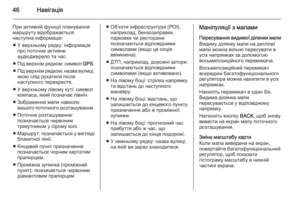 46
46 47
47 48
48 49
49 50
50 51
51 52
52 53
53 54
54 55
55 56
56 57
57 58
58 59
59 60
60 61
61 62
62 63
63 64
64 65
65 66
66 67
67 68
68 69
69 70
70 71
71 72
72 73
73 74
74 75
75 76
76 77
77 78
78 79
79 80
80 81
81 82
82 83
83 84
84 85
85 86
86 87
87 88
88 89
89 90
90 91
91 92
92 93
93 94
94 95
95 96
96 97
97 98
98 99
99 100
100 101
101 102
102 103
103 104
104 105
105 106
106 107
107 108
108 109
109 110
110 111
111 112
112 113
113 114
114 115
115 116
116 117
117 118
118 119
119 120
120 121
121 122
122 123
123 124
124 125
125 126
126 127
127 128
128 129
129 130
130 131
131 132
132 133
133 134
134 135
135 136
136 137
137 138
138 139
139 140
140 141
141 142
142 143
143 144
144 145
145 146
146 147
147 148
148 149
149 150
150 151
151 152
152 153
153 154
154 155
155 156
156 157
157 158
158 159
159 160
160 161
161 162
162 163
163 164
164 165
165 166
166 167
167 168
168 169
169 170
170 171
171 172
172 173
173 174
174 175
175 176
176 177
177 178
178 179
179 180
180 181
181 182
182 183
183 184
184 185
185 186
186 187
187 188
188 189
189 190
190 191
191 192
192 193
193 194
194 195
195 196
196 197
197 198
198 199
199 200
200 201
201 202
202 203
203 204
204 205
205 206
206 207
207 208
208 209
209 210
210 211
211 212
212 213
213 214
214 215
215 216
216 217
217 218
218 219
219 220
220 221
221 222
222 223
223 224
224 225
225 226
226 227
227 228
228 229
229 230
230 231
231 232
232 233
233 234
234 235
235 236
236 237
237 238
238 239
239 240
240 241
241 242
242 243
243 244
244 245
245 246
246 247
247 248
248 249
249 250
250 251
251 252
252 253
253 254
254 255
255 256
256 257
257 258
258 259
259 260
260






